티스토리 뷰
목차
유튜브 검색기록만 깔끔 삭제법
- 시청 기록은 그대로 두고 유튜브 검색 기록만 따로 삭제하고 싶으신가요? 헷갈릴 수 있는 설정 메뉴에서 정확히 검색 기록만 지우는 방법을 모바일, PC 기준으로 자세히 알려드립니다.
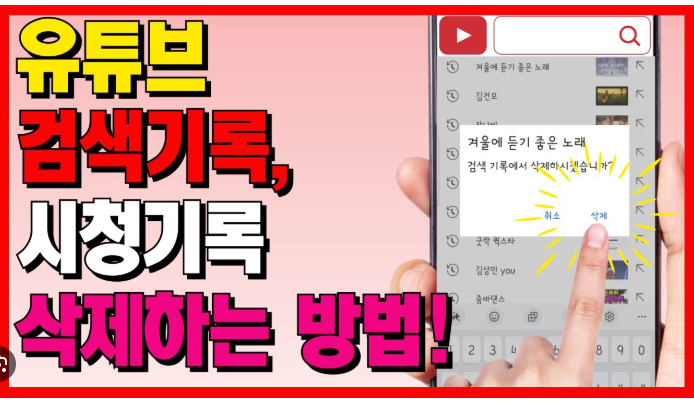
1. 시청 기록은 놔두고 검색 기록만 없애고 싶을 때
- 유튜브를 오래 쓰다 보면, 예전에 검색한 단어나 콘텐츠가 자동완성에 계속 떠서 민망하거나 불편할 때가 있습니다. 특히 다른 사람이 내 기기를 같이 쓸 일이 있을 때, 이전 검색기록이 그대로 노출되는 건 꽤나 신경 쓰이는 부분이죠.
- 질문자님께서는 시청 기록은 지우고 싶지 않고, 검색 기록만 골라서 삭제하고 싶으신 상황인데요. 유튜브 앱이나 웹 버전에서는 이 두 가지 기록이 따로 관리되기 때문에, 설정만 잘 찾아가면 검색 기록만 따로 삭제하실 수 있습니다.
오늘은 모바일(Android & iOS), PC 웹 기준 모두 포함해서,
1. 검색기록만 지우는 법
2. 자동 저장 끄는 법
3. 삭제한 기록이 복원되지 않게 관리하는 팁
까지, 순서대로 아주 자세하고 실용적으로 설명드리겠습니다.
2. 유튜브 검색 기록만 삭제하는 방법
(1) 모바일 유튜브 앱에서 검색기록만 삭제하는 방법
- 유튜브 앱 실행
- 오른쪽 상단 프로필 아이콘 → ‘설정’ 탭 선택
- ‘기록 및 개인정보보호’ 메뉴로 이동
- 아래로 내려가면
→ ‘검색 기록 삭제’ 버튼이 따로 존재합니다.
→ 눌러주시면 검색 기록만 삭제됩니다.
⚠️ 여기서 ‘시청 기록 삭제’ 버튼과 혼동하지 않도록 주의하세요.
두 항목이 나란히 붙어 있어서 실수로 둘 다 누르면 원치 않는 기록까지 사라질 수 있습니다.
(2) PC 유튜브 웹에서 검색기록만 삭제하는 방법
- 유튜브 접속 → 오른쪽 상단 프로필 아이콘 클릭
- ‘내 활동(My Activity)’ 클릭 → Google 계정으로 연결
- 좌측 메뉴 중 [YouTube 기록] 선택
- 상단 탭에서
→ ‘검색 기록’만 보기 선택
→ 원하는 항목 옆의 휴지통 아이콘 클릭
→ 또는 전체 삭제하려면 우측 상단 점 3개 > 검색 기록 삭제 선택
📌 참고:
이 화면에서 시청 기록과 검색 기록을 따로 분류해 볼 수 있고, 삭제도 개별 또는 전체로 나눠서 할 수 있어서 조절이 훨씬 자유롭습니다.
(3) 검색 기록 자동 저장 끄기 (원천 차단)
기록이 쌓이는 것 자체가 싫으시다면 아래 기능도 설정해보세요.
- 모바일 앱 기준:
- [기록 및 개인정보보호] 메뉴
- ‘검색 기록 일시중지’ 토글 켜기
- PC 기준:
- 유튜브 > 내 활동
- ‘활동 제어’ 메뉴
- ‘YouTube 검색 기록 저장 안 함’ 체크
이 기능을 켜두면 검색어가 아예 저장되지 않아서 자동완성에도 뜨지 않으며,
원치 않는 흔적을 남기지 않고 유튜브를 사용할 수 있습니다.
3. 결론 – 정리 및 추가 팁
정리하자면,
① 유튜브 검색기록은 시청기록과 별도로 관리되며, 앱이나 웹 모두에서 ‘검색 기록 삭제’ 메뉴를 통해 개별 또는 전체 삭제가 가능하겠습니다.
② 실수로 시청기록까지 삭제하는 일이 없도록, 설정 메뉴에서 정확히 ‘검색기록 삭제’ 항목만 눌러주셔야 하겠습니다.
③ 검색기록 자체가 남지 않도록 하고 싶으시다면 ‘검색기록 일시중지’ 기능을 활용하시거나, 유튜브 활동 제어 메뉴에서 검색 기록 저장을 완전히 끄실 수 있겠습니다.
✔️ 추가 팁:
삭제 후에도 검색창에 키워드 일부가 뜨는 경우는 브라우저 자동완성 기록일 수 있습니다.
→ 이럴 땐 브라우저 설정 > 검색 기록 삭제에서 캐시와 자동완성 기록까지 지워주시면 완전 깔끔해집니다.
[출처 및 참고자료]
- 유튜브 공식 고객센터: https://support.google.com/youtube
- Google MyActivity 페이지
- Android / iOS 유튜브 앱 최신버전 기준 (2025.03 확인)
- 실사용자 리뷰 기반 팁 (레딧, 커뮤니티)
